아이폰과 갤럭시 스마트폰의 가장 큰 차이점은 통화 녹음 기능이었습니다. 아이폰에서는 다양한 이유로 국내에서도 통화 녹음 기능을 지원하지 않기 때문에 갤럭시의 통화 녹음 기능을 사용하기 위해 아이폰으로 기기를 변경하지 못하는 분들이 많았습니다. 하지만, 2023년 10월 24일부터 아이폰에서도 통화 녹음 기능을 사용할 수 있게 되었습니다. 이번 포스팅에서는 아이폰에서 에이닷으로 통화 녹음하는 방법을 자세하게 안내해 드리겠습니다.

아이폰 통화 녹음
최근까지 아이폰은 별도의 액세서리를 아이폰에 부착하거나, 서드파티앱을 유료로 이용하는 방식으로 통화 녹음 기능을 사용해 왔습니다. 이번에 추가된 아이폰 통화 녹음 방법은 아이폰의 자체 기능은 아닙니다. SKT에서 만들고 서비스하는 에이닷(A.) 애플리케이션을 사용해서 SKT 고객은 2023년 10월 24일부터 통화 녹음 기능을 비롯한 통화 내용을 요약해 주는 에이닷 전화 서비스 기능이 추가되어 사용할 수 있게 되었습니다.
따라서 아직 아이폰 통화 녹음 기능은 모든 아이폰 사용자가 사용할 수 있는 것은 아니라는 점에서 아쉬움은 있습니다. 하지만, SKT를 이용하고 계신 분들 중 아이폰 사용자는 이제부터 아이폰의 통화를 녹음할 수 있다는 점은 좋은 소식입니다.
SKT 고객으로서 아이폰을 사용하고 계신 분들이 아주 쉽고 간단하게 통화 녹음 기능을 사용할 수 있도록 자세한 방법 설명해 드리겠습니다.
목차
1. 아이폰 에이닷 다운로드 및 설치 방법
- 에이닷 버전 업데이트
2. 에이닷 회원가입 및 로그인
3. 아이폰 통화 녹음 방법
4. 통화 녹음 파일 저장 방법
- 통화 녹음 파일 확인 및 전송 방법
5. 에이닷 통화 녹음 수동 설정 방법
아이폰 에이닷 다운로드 및 설치 방법
에이닷 앱은 아이폰의 App Store(앱 스토어)에서 간편하게 다운로드하고 설치할 수 있습니다.
1. 아이폰에서 App Store(앱 스토어)를 실행합니다.
2. 검색창에 "에이닷"을 입력하고 검색합니다.
3. "A.(에이닷) - 나만의 AI 개인비서" 앱에 있는 "받기" 버튼을 눌러서 아이폰에 에이닷 앱을 다운로드 및 설치합니다.
아이폰에 에이닷 앱을 설치한 다음 앱 스토어에서 "열기" 버튼을 누르거나, 아이폰 홈 화면에서 설치된 에이닷 앱을 눌러서 실행할 수 있습니다.
에이닷 버전 업데이트
에이닷 앱에서 통화 녹음과 통화 내용 요약 기능은 2023년 10월 24일에 업데이트된 에이닷 2.4.0 버전 이상부터 사용할 수 있습니다. 따라서 에이닷 앱 아이폰에서 설치해서 사용하고 계시는 분들은 에이닷을 최신 버전으로 업데이트하시기 바랍니다. 에이닷 버전 2.4.0 이상으로 업데이트하는 방법은 App Store에서 에이닷 앱을 설치하는 방식과 동일하게 접속한 다음 "업데이트" 버튼을 눌러서 진행할 수 있습니다.

에이닷 앱을 다운로드 및 설치 또는 업데이트를 완료하셨다면, 이제부터 에이닷 앱을 사용해서 통화 녹음하는 방법, 통화 녹음 파일을 저장 그리고 통화 녹음을 수동 또는 자동으로 설정하는 방법을 모두 알아보도록 하겠습니다.
에이닷 회원가입 및 로그인
에이닷 앱을 사용하기 위해서는 회원가입 및 로그인을 해야 합니다. 에이닷 앱을 처음 실행하면, 회원가입 화면이 생성됩니다. 에이닷 회원가입은 휴대전화 번호, SKT T 아이디, 카카오, 네이버, 구글, 애플 계정으로도 가입이 가능하며, 간편하게 가입이 가능합니다.
회원가입을 완료하면 자동으로 로그인이 진행되기 때문에 별도의 로그인 과정 없이 회원가입 후 에이닷의 기능들을 사용할 수 있습니다.
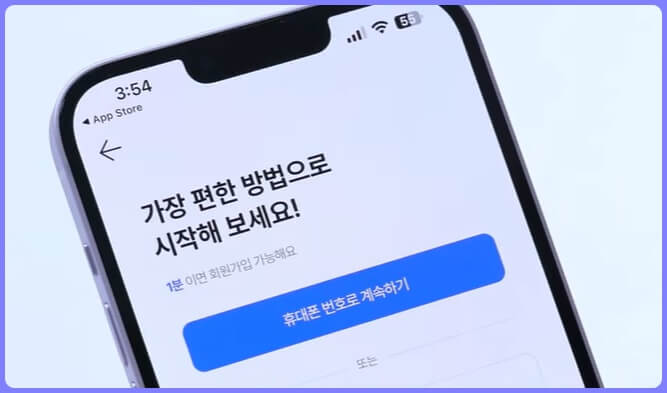
회원가입 방법 중 에이닷 전화를 사용해야만 통화 녹음과 요약 기능을 사용할 수 있기 때문에 "휴대폰 번호로 계속하기" 버튼을 눌러서 회원가입하는 것이 간편합니다. 휴대폰 번호 회원가입은 이름, 생년월일, 전화번호 등의 정보를 입력한 다음 인증번호만 입력하는 것만으로 완료됩니다.
아이폰 통화 녹음 방법
아이폰 통화 녹음을 할 수 있는 에이닷은 다양한 기능이 있는데, 그중 통화 녹음을 할 수 있는 방법을 설명해 드리겠습니다.
1. 에이닷 앱 화면 하단에 있는 "전화" 메뉴를 누른 다음 "시작하기" 버튼을 눌러줍니다.
2. 에이닷 전화 서비스 이용 동의 내용을 살펴본 다음 체크하고, "동의" 버튼을 눌러줍니다.
3. 에이닷 전화에서 사용할 네임카드의 사진, 이름, 생일 등을 입력하고, "완료" 버튼을 눌러줍니다.

4. 에이닷 앱에서 전화 기능을 사용하기 위해서 마이크와 연락처 접근 설정에서 "확인" 버튼을 눌러줍니다.
- 마이크와 연락처 접근 설정에서 "허용 안 함" 버튼을 누른 경우에는 "설정" > "에이닷" > '연락처'와 '마이크' 항목을 눌러서 켬으로 활성화합니다.

안내해 드린 4번까지 작업을 수행하셨다면, 에이닷의 통화 녹음 기능은 사용할 수 있도록 활성화되었습니다. 에이닷 앱을 사용해서 통화 녹음을 하는 방법은 전화가 걸려올 때와 전화를 걸 때 차이가 있습니다.
에이닷 앱을 설치한 다음 에이닷 전화 활성화 작업까지 진행하셨다면, 전화가 걸려올 때는 에이닷 앱으로 걸려오기 때문에 전화 통화가 자동으로 녹음(통화 자동 녹음 기본 설정)됩니다.(에이닷 통화 수동 녹음 설정 방법은 아래 내용 참고) 하지만, 전화를 걸 때는 에이닷 앱을 실행한 다음 전화 메뉴에서 전화를 걸어야 통화 녹음 기능을 사용할 수 있습니다.
5. 에이닷 앱의 전화 메뉴에서 최근 기록에 있는 목록을 누른 다음 "전화" 버튼을 누르거나, "키패드" 버튼을 눌러서 전화번호를 입력한 다음 전화를 겁니다.
만약 전화를 거는 것을 모두 에이닷 전화로 이용하고 싶은 분들은 아이폰 홈화면 하단에 기본 전화 앱 대신 에이닷 앱을 배치하는 것도 좋은 방법입니다.
통화 녹음 파일 저장 방법
통화 녹음을 완료하더라도 녹음 파일은 자동으로 저장되는 방식이 아니기 때문에 통화가 끝난 후 녹음 파일을 별도로 저장하는 작업을 수행해야 합니다. 통화 녹음 파일은 아이클라우드 또는 내 아이폰에 위치를 지정해서 저장하고, "파일" 앱에서 녹음 파일을 확인할 수 있습니다.
1. 에이닷 앱을 실행한 다음 "AI 전화" 메뉴를 눌러줍니다.
2. 최근 기록에서 통화 녹음 파일을 저장하고 싶은 "통화 기록"을 눌러줍니다.
3. "통화 요약" 버튼을 누른 다음 오른쪽에 점 세 개 버튼(⫶)을 누른 다음 "녹음 파일 저장" 버튼을 터치합니다.
4. "확인" 버튼을 누른 다음 저장 화면에서 하단에 녹음 파일 이름을 변경하고, 오른쪽 상단에 있는 "이동" 버튼을 눌러서 통화 녹음 파일 저장을 완료합니다.

통화 녹음 파일 확인 및 전송 방법
통화 녹음 파일을 저장한 다음 아이폰에서 어느 위치에 통화 녹음 파일이 저장되어 있는지 확인하는 방법과 통화 녹음 파일을 전송하는 방법을 함께 설명해 드리겠습니다.
1. 아이폰에서 검색창을 실행한 다음 '파일'을 검색 후 파일 앱을 실행합니다.
2. '최근 항목' 카테고리로 이동한 다음 저장한 통화 녹음 파일을 확인할 수 있습니다.
3. 통화 녹음 파일을 길게 누른 다음 "공유" 버튼을 눌러줍니다.
4. 통화 녹음 파일을 전송하는 방법은 에어 드롭, 카카오톡, 텔레그램 등 다양한 방법을 사용할 수 있습니다.

에이닷 통화 수동 녹음 설정 방법
에이닷 앱을 설치하면 아이폰의 기본 전화 앱보다 에이닷 전화가 우선 실행되기 때문에 전화가 왔을 때, 에이닷 전화로 수신을 누르면 바로 통화 녹음이 됩니다. 기본적으로 모든 통화가 자동으로 녹음되기 때문에 모든 통화를 녹음할 필요가 없는 경우에는 설정에서 통화 자동 녹음 설정을 꺼두면 되겠습니다.
1. 에이닷 앱 화면 하단에서 "AI 전화" 메뉴를 누른 다음 오른쪽 상단에 톱니바퀴 모양의 설정 메뉴를 눌러줍니다.
2. "통화 자동 녹음" 메뉴를 누른 다음 "끄기" 버튼을 눌러줍니다.

끄기 버튼을 누르면, 전화를 걸었을 때와 걸려오는 전화를 받았을 때 자동으로 통화 녹음이 되지 않고, 통화 중인 상태에서 "녹음" 버튼을 눌러서 현재 통화 내용을 수동으로 녹음할 수 있습니다.
통화 중에 녹음 버튼을 누르더라도 상대방은 녹음이 된다는 사실을 알 수 없습니다.
또 한 가지 통화 중에 녹음을 시작하면 녹음 버튼을 다시 누르더라도 녹음은 중지되지 않고 "녹음 중에는 녹음을 끌 수 없어요"라는 메시지가 나오게 됩니다. 통화 중 시작한 통화 녹음을 중지하는 방법은 통화를 종료해야만 끝나게 됩니다.
이상으로 에이닷 앱에서 아이폰 통화 녹음과 요약하는 방법을 모두 알아보았습니다. SKT 가입자가 아닌 경우에도 에이닷 앱은 설치하고 다른 기능들은 사용할 수 있지만, 전화 메뉴를 누르면 SKT 가입 정보가 없거나 인증을 진행할 수 없다는 알림과 함께 통화 녹음과 통화 요약 기능을 사용할 수는 없습니다. 에이닷의 추후 업데이트를 통해 다른 통신사 고객도 사용 가능하거나, 유료 서비스 전환 또는 LG U+ 와 KT에서도 통화 녹음 기능을 사용할 수 있는 방법이 추가된다면, 가장 빠르게 소식을 전해드리도록 하겠습니다.
알뜰폰을 사용하고 계시는 분들의 질문 내용에 대해 답변드리자면, SKT 망을 사용하고 있는 알뜰폰 고객도 다른 통신사(KT, LG U+) 고객과 마찬가지로 에이닷 전화 기능을 비롯한 통화 녹음과 통화 요약 기능을 사용할 수 없습니다.
'팁' 카테고리의 다른 글
| 아이폰 와이파이, 블루투스 자동 연결 해제 버튼 홈 화면에 추가하는 방법 (0) | 2023.10.25 |
|---|---|
| 한글 2020 무료 설치 방법 (0) | 2023.10.25 |
| 우파루 오딧세이 상성 속성별 분류 (0) | 2023.10.24 |
| 아이폰 벨소리 만들기 및 바꾸기 방법 (0) | 2023.10.24 |
| 우파루 오딧세이 쿠폰 번호 입력 방법 및 최신 쿠폰 번호 공유 (0) | 2023.10.24 |





댓글